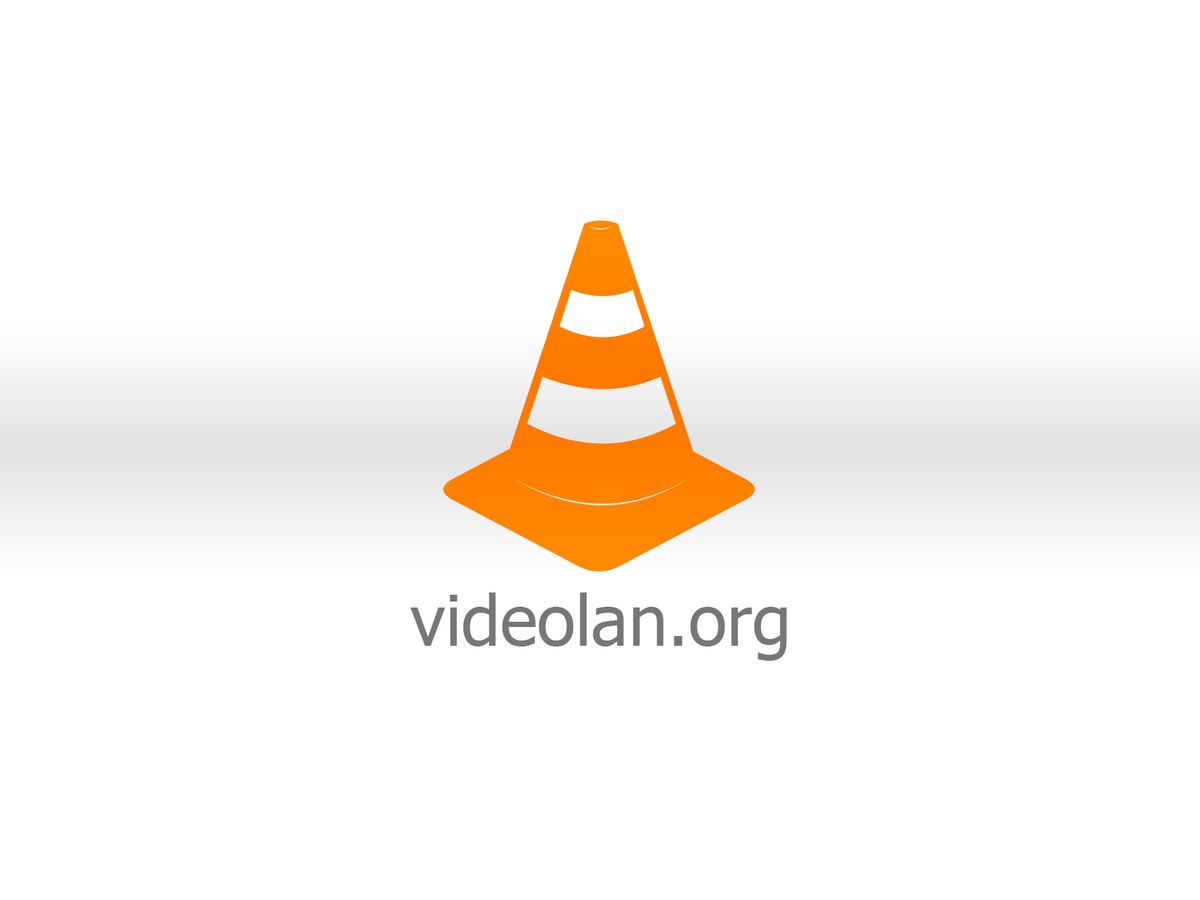
VLC låter dig skapa med några få klick skärm på din skärm.
- Gå till Media-menyn och välj Öppna Capture Device.
- i den första rullgardinsmenyn, Capture mode, välj Desktop.
- nedan, ett alternativ låter dig justera inspelningshastigheten, som är fastställd som standard till en fps: för jämn video, välj 25 fps.
- Klicka sedan på pilen bredvid Play-knappen och välj Cast (eller ALT+S på ditt tangentbord).
- Skärmen som öppnas visar dig “screen://” som källa.
- Klicka på Nästa och sedan på Lägg till efter att ha valt Arkiv från rullgardinsmenyn.
- Ange här önskat namn för din utdatafil och välj en plats.
På nästa sida ställer du in kodningsalternativen för din video och börjar sedan spela in. Du kan stoppa det genom att klicka på knappen Stopp.

Kolla in andra knep för att utnyttja alla möjligheter med VLC
+ Hur anpassar man VLC-kontroller?
- Hur ändrar jag VLC:s grafiktema?
- Hur skapar man spellistor på VLC?
- Hur lyssnar man på radio i VLC?
- Hur prenumererar jag på podcasts?
- Hur ändrar man ljudspåret?
- Hur möjliggör man 200 % ökning av ljudet?
- Hur laddar man undertextfiler?
- Hur justerar man undertextsynkronisering?
- Hur justerar man ljud- och videosynkronisering?
- Hur justerar man volymen mellan olika media?
- Hur applicerar man filter på video?
- Hur konverterar man ljud- eller videofiler med VLC?
- Hur sparar man en video modifierad med filter?
- Hur installerar jag tillägg för VLC?
- Hur undviker man stamning på video?
- Hur spelar jag in med din webbkamera på VLC?
- Hur använder man VLC för att spela in YouTube-videor?
- Hur delar man upp video till skärmdump?
